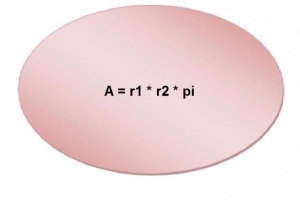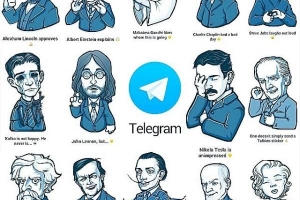Como jogar jogos PS 1 no PC com o emulador
Contente

Os jogos PS 1 devem ser jogados apenas no console PS. Mas os jogadores sérios podem querer jogar esses jogos em seu sistema de computador. Para isso, eles precisariam configurar um emulador PS que imita as funções de um console PS que permite jogar um jogo em um PC. Basicamente, um emulador é um programa de software que você precisa instalar no seu PC para configurar o emulador ePSXe. Depois de configurar seu emulador PS, você pode usar seu computador para jogar jogos PS 1 da mesma maneira que jogaria em um console PS.
Você também pode aprimorar seu equipamento de computador para que possa personalizá-lo de acordo com suas preferências e requisitos pessoais. aqui em nós vamos te contar como jogar jogos PS1 no PC com emulador.
Por que jogar no PC em vez do console PS
Há muitos benefícios em jogar um Jogo Playstation 1 no PC ao invés de no Console Play Station. Em primeiro lugar, você provavelmente se sente mais confortável no seu computador e pode não estar acostumado a jogar em um console. Você já está acostumado com o teclado e o mouse e pode levar algum tempo para se acostumar com os botões de um console. Você não precisa de internet conexão para jogar um jogo baixado em seu PC. Você também não precisa da Internet para jogar um jogo de um CD. Jogar um jogo no computador mostra-se mais econômico do que comprar um console caro. Jogar em um PC também pode economizar espaço, já que você não precisaria dedicar uma área específica para configurar o console PS. Tudo que você precisa fazer é baixar um software emulador no seu computador e ajustar algumas configurações de acordo com seus requisitos e / ou preferências pessoais.
Verificando a compatibilidade do seu computador
Em primeiro lugar, você deve verificar os requisitos de hardware do seu computador. Para executar um emulador de PlayStation, seu computador precisará atender aos seguintes requisitos de hardware:
- Processador Rapidez de pelo menos 1 GHz.
- RAM (memória de acesso aleatório) de pelo menos 512 MB.
- A fim de exibir gráficos do jogo corretamente, seu computador precisará de uma placa de vídeo 3D que suporte CGI (Computer Graphics Interface).
- Um monitor HD de tela grande para aprimorar sua experiência de jogo. Embora uma tela pequena também funcione bem. Gráficos HD para jogos PS 1 em uma tela grande são recomendados. No entanto, isso depende de suas preferências pessoais e orçamento.
- uma CD ROM para executar CDs de jogos em seu PC.
- Controlador PSP ou USB que você pode conectar ao seu PC e usar como um controlador PS em vez de um mouse de computador.

Baixando e instalando um emulador para o seu PC
Visite o site oficial do ePSXe para baixar o emulador ePSXe. Salve-o no disco rígido do seu computador. O download do arquivo será compactado Formato ZIP, você terá que descompactá-lo após o download. Siga estas instruções para descompacte o arquivo:
- Baixe o WinRAR do site da RARLab gratuitamente.
- Abra o arquivo baixado e instale o WinRAR no seu PC.
- Selecione o arquivo compactado do emulador, clique com o botão direito sobre ele e selecione a opção que permite extraia o arquivo. Depois que o processo de extração for concluído, você poderá ver todas as pastas e arquivos extraídos, incluindo os plug-ins e a pasta de bios. Você também verá um executável ePSXe.arquivo exe.

Como recuperar os arquivos PSX Bios
Você precisará dos arquivos PSX da bios para ativar o recursos de emulação do emulador. Esses arquivos são normalmente usados por consoles PS para jogar. Você precisa obtê-los em seu sistema de computador para emular PSX. Siga esses passos:
- Visite a EmuAsylum site e vá para a página do emulador de PlayStation.
- Use arquivos de BIOS PS para baixar os arquivos de BIOS em formato compactado.
- Selecione o arquivo zip que você baixou, clique com o botão direito sobre ele e clique em ‘Extrair arquivos’.
- O WinRAR aplicativo que descompactará os arquivos abrirá. Navegue pela lista de arquivos e selecione a pasta ‘Bios’. Esta pasta é criada automaticamente durante a extração de arquivos e pastas do arquivo de emulação ePSXe compactado.
- Pressione o botão OK para iniciar o processo de extração.
- Instale os arquivos da BIOS na pasta do emulador PS.
Instalando os plug-ins necessários
Plug-ins são necessários para que os gráficos do jogo sejam exibidos sem problemas, a unidade de CD seja lida e os sons sejam reproduzidos corretamente no PC. Terá de instalar estes plug-ins para o seu emulador funcionar corretamente.Siga esses passos:
- Visite o site do EmuAsylum e abra a página do emulador do PlayStation mais uma vez.
- Clique no PSX CD Plugin Pack.
- Baixe seu arquivo zip.
- Clique no pacote PSX Graphics Plugin.
- Baixe seu arquivo zip.
- Clique no pacote de plug-ins de som PSX.
- Baixe seu arquivo zip.
- Clique com o botão direito no pacote de cada plug-ins e selecione ‘Extrair arquivos’.
Configurando o emulador EPSXe
Siga estas etapas paraconfigure o emulador no seu PC:
- Execute o emulador clicando duas vezes no executável ePSXe.arquivo exe.
- Pressione o botão ‘Skip Config’. Você também pode pressionar o botão ‘Config’ para personalizar as configurações de seu emulador e maximizar seu desempenho. Mas essas configurações podem ser entendidas apenas por um usuário avançado, e um usuário novato pode ser suficiente pulando esta etapa.
- Existem ajustes especiais que você pode tentar ao definir as configurações. Tela inteira, texturas, limitações de taxa de quadros, resoluções e outros recursos podem ser definidos usando essas configurações. A parte inferior da sua janela terá botões de configuração padrão Nice ou Fast que você pode escolher de acordo com seus requisitos. Depois de definir suas configurações, clique no botão OK na parte inferior da tela e clique em ‘Avançar’ na nova janela de configuração. Assim que terminar suas configurações, você pode alterá-las a qualquer momento usando o menu Config.
- Embora um driver ePSXe para drivers de som seja adequado, se você quiser configurá-lo de acordo com suas preferências pessoais, clique em "Config", clique em OK e em Avançar. Você vai ver o Plug-ins de CD-ROM. Se o seu computador usa SO Windows 10, então você terá que selecionar ePSXe CDR WNT / W2K core 2, e então clicar em ‘Avançar’.
- Em ordem de configurar o controlador de jogo, você terá que selecionar os botões de controle que você usaria para realizar ações em seu jogo. Para configurar os botões de controle do jogo, você terá que clicar no menu suspenso localizado no canto superior direito da tela e selecionar o dispositivo que você usaria para jogar. Se você não comprou um controlador de jogo, você pode usar seu teclado ou mouse. Para fazer isso, você terá que configurar as teclas do seu teclado durante o método de configuração. Assim que terminar a seleção da chave, clique em OK e em Avançar. Você verá uma mensagem informando que a configuração do ePSXe está concluída e agora você pode começar a jogar
Jogando o jogo em seu emulador de PC
Insira o CD do jogo no CD ROM do computador. Selecione corrida CDROM no menu de arquivo e use o emulador de PlayStation para começar a jogar. Sua experiência de jogo seria semelhante à que você teria ao jogar em um console PS. A única diferença é que você jogaria usando o computador em vez do controle PSP.
Se você quiser ler artigos semelhantes a Como jogar jogos PS 1 no PC com o emulador, nós recomendamos que você visite nosso Programas categoria.